Все способы:
Важная информация
Прежде чем разбираться в этой теме и решать, при помощи каких средств открывать файл с расширением BIN, следует разобраться в нескольких нюансах. Дело в том, что BIN-файл – это по своей сути представление информации в виде двоичной системы данных, причем содержимое такого файла может быть самым разнообразным. В широком смысле это расширение указывает на то, что такое содержимое состоит из бинарной информации.
Файлы BIN используют для хранения данных приложений и игр, которые являются вспомогательными. Например, в случае с играми это могут пользовательские настройки, сохранения прогресса или параметры персонажей. Тем не менее в некоторых ситуациях он может выступать и как самостоятельный исполняемый файл, что довольно редко, но все же имеет место.
В зависимости от того, какое содержимое в BIN-файле, подбирается и метод его открытия. Оно бывает следующим:
- образы оптических дисков;
- образы BIOS для игровой консоли PS;
- данные APK-приложений для Android-системы;
- образы картриджей игровых приставок типа Sega или Super Nintendo;
- сведения о прошивке маршрутизатора или роутера;
- музыкальные сэмплы;
- ресурсные данные операционной системы;
- вспомогательные коды различных программ и игр.
Хранение данных в двоичном (бинарном) коде нужно исключительно для программного обеспечения. Как известно, двоичный код состоит из нулей и единиц, поэтому компьютеру будет проще обрабатывать информацию такого типа, что, в свою очередь, ускоряет работу с файлами.
Приведем в качестве примера любую игру, у которой помимо инсталляционного файла с названием «Setup» (он и запускает установку) есть другие данные, причем все они преимущественно в формате BIN.
Если вы откроете любой из этих файлов напрямую, например текстовым редактором (об этом рассказано в Варианте 5), то увидите большое количество символов. Все дело в том, что BIN-файлы являются в нашем случае вспомогательными данными основного приложения, выступающие в роли обычного хранилища. После запуска «Setup» данные игры берутся именно оттуда, а «Блокнот» или любой другой текстовый редактор пытается прочесть информацию, записанную в BIN как текст.
Вариант 1: Программы для работы с образами дисков
Если вы скачали игру и в папке с ней, помимо BIN-файла, есть установщик (обычно «Setup.exe»), тогда, скорее всего, открывать BIN нет необходимости, поскольку после запуска инсталляции, как уже говорилось, все данные будут взяты автоматически. Довольно редко встречается, что файл с расширением BIN и является инсталлятором. В такой ситуации, чтобы открыть его, потребуется специальное программное обеспечение.
Встроенное в Windows 10 средство для работы с образами, к сожалению, не поддерживает открытие данных такого формата – работает оно лишь с ISO.
Существует большое количество сторонних программ, предназначенных для работы с образами. В отдельном обзоре на нашем сайте мы разбирали некоторые наиболее популярные и эффективные продукты, поэтому для выбора обращайтесь к нему.
Подробнее: Программы для работы с образами дисков
Ниже на примере конкретной программы (UltraISO) покажем, как запустить BIN-файл. В аналогичных программных решениях алгоритм будет примерно тот же.
- Скачайте и инсталлируйте программу на компьютер, следуя подсказкам пошагового мастера.
- В открывшемся окне UltraISO нажмите на вкладку «Сервис», затем выберите пункт «Смонтировать на виртуальный диск».
- Далее нужно выбрать файл-образ – в нашем случае этот BIN-файл. Нажмите на кнопку с тремя точками у соответствующей строки.
- Запустится окно штатного «Проводника», через который нужно указать файл. Кликните по кнопке «Смонтировать».
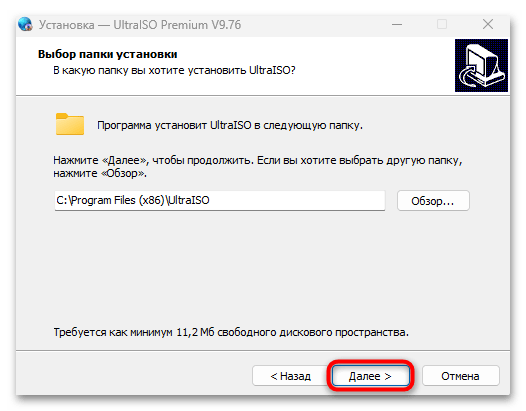
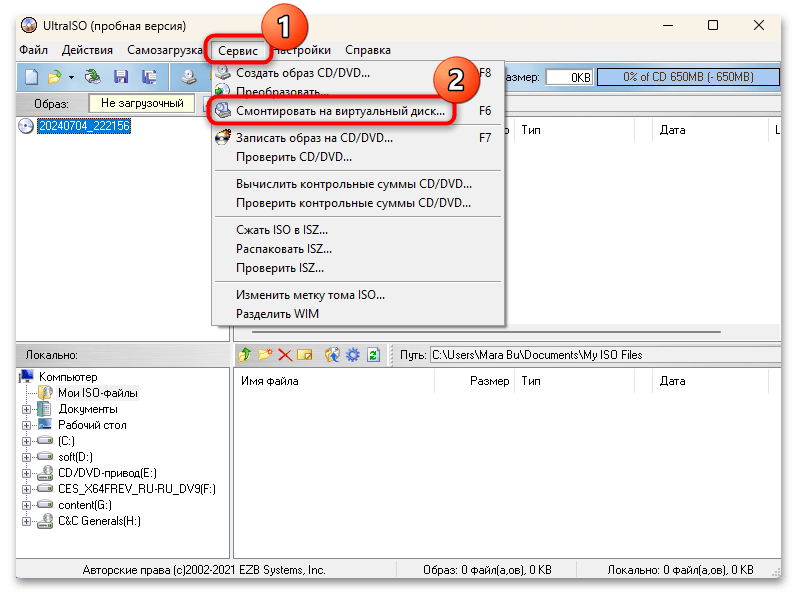
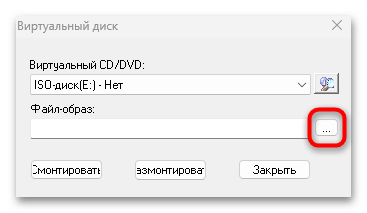
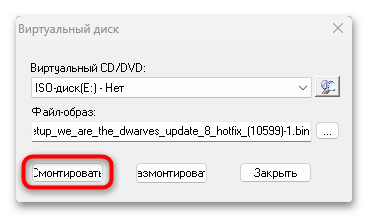
Виртуальный привод отобразится в главном окне «Проводника», вам останется запустить его обычным способом. Также содержимое можно посмотреть, через контекстное меню выбрав пункт «Открыть в новом окне». Если это инсталляционный файл, то после запуска начнется установка игры или программы.
Вариант 2: Проигрыватели и видеоредакторы
Реже бинарные файлы могут содержать в себе музыкальные композиции или видео. Обычно в их оболочке прячутся видеоролики, поэтому открыть такие данные можно просто с помощью современных проигрывателей для компьютера. Образ тут практически такой же, как медиа-CD, поэтому различные плееры без проблем смогут его «прочитать», если в BIN действительно есть видео.
Если вы уверены, что BIN содержит медиаконтент, откройте его совместимым проигрывателем, такого как VLC Media Player. Инструкция, приведенная ниже, подойдет для любого плеера, который способен запустить данные в таком формате.
- Если на компьютере проигрыватель еще не установлен, перейдите по ссылке выше и скачайте его.
- Когда программа будет инсталлирована в систему, найдите BIN-файл, который хотите открыть, затем кликните по нему правой кнопкой мыши и из контекстного меню выберите пункт «Открыть с помощью».
- По умолчанию такой формат не ассоциируется с плеером, поэтому в следующем окне нажмите на строку «Еще приложения» или «Использовать приложение с этого ПК».
- Далее в списке найдите установленный проигрыватель и щелкните по его названию, затем подтвердите действие кнопкой «ОК».
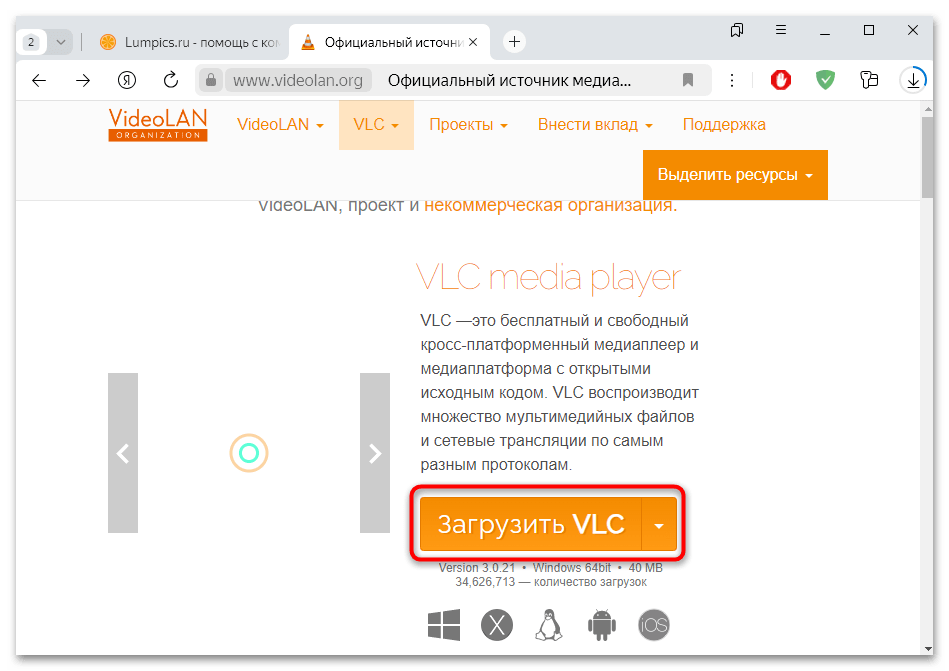
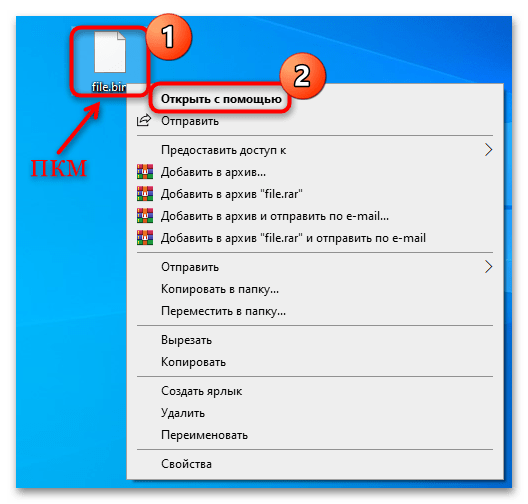
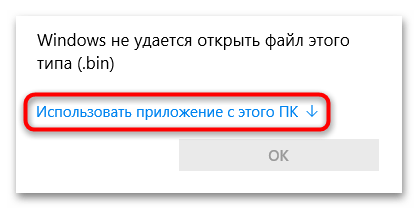
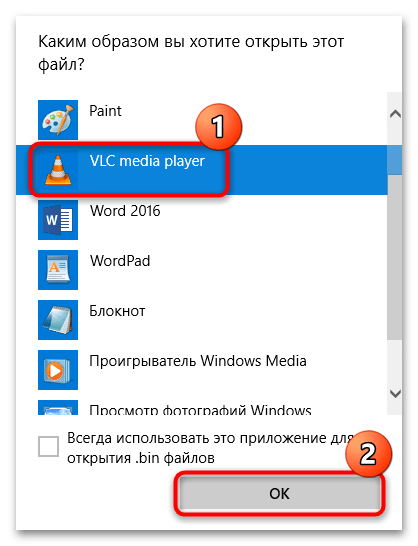
Если в файле действительно есть видео и при этом он не зашифрован, то плеер без труда запустит его воспроизведение.
Читайте также:
Программы для прослушивания музыки на компьютере
Также стоит отметить, что есть программы, которые сохраняют видео в формате BIN. Как правило, этот софт предназначен для сведения видеоконтента и записи его в образы. Одним из таких решений является Roxio Creator NXT Pro, через которое также можно открывать рассматриваемый формат. Однако приложение платное, поэтому такая рекомендация не всем подойдет.
Вариант 3: Штатный «Блокнот»
Ранее мы уже упоминали, что бинарные файлы (BIN) содержат двоичные данные и коды для запуска программ, с которыми они связаны. Для просмотра такого содержимого можно воспользоваться классическим методом – штатным «Блокнотом». Это пригодится для более опытных пользователей, поскольку код можно отредактировать.
Принцип действий достаточно похож на алгоритм из Способа 2: потребуется через контекстное меню BIN-файла выбрать пункт «Открыть с помощью», затем из списка доступных программ указать «Блокнот».
Содержимое может оказаться довольно большого объема, поэтому для более удобной работы с ним лучше использовать несколько другие редакторы, например NotePad++. В Windows 10 это средство не предустановлено, но его всегда можно скачать отдельно, тем более распространяется оно на бесплатной основе.
Читайте также: Лучшие аналоги текстового редактора Notepad++
Вариант 4: Прошивка роутера или маршрутизатора
Все роутеры и маршрутизаторы обновляются как раз через файл с расширением BIN. Запуск его довольно прост: необходимо зайти в настройки роутера, выбрать раздел с обновлением и нажать на кнопку для выбора прошивки, затем просто начать процедуру. Встроенная операционная система маршрутизатора, используя указанный файл, обновит прошивку оборудования. Мы описали алгоритм в общих шагах, но для каждой модели действия могут немного отличаться, что зависит от производителя оборудования. Более детальная информация есть в нашем отдельном материале на сайте.
Подробнее: Обновление прошивки роутера
Вариант 6: HEX-редактор
Файл BIN в некоторых приложениях может выступать в качестве хранилища какой-либо библиотеки или исполняемого файла. Когда нужно не только запустить его, но и отредактировать, следует воспользоваться специальными HEX-редакторами. Они, в свою очередь, устанавливаются на компьютер в виде отдельной программы или доступны как онлайн-сервисы.
Такие программы, как правило, схожи и практически все распространяются бесплатно. Рассмотрим, как открыть файл через такой редактор, как Hex Editor Neo:
- Перейдите по ссылке выше и на странице сайта разработчика выберите нужный формат инсталляционного файла.
- При первом запуске будет предложено установить русский язык интерфейса – примите предложение.
- Далее в открывшемся окне отметьте пункт «Русский» и нажмите на кнопку «Download».
- После загрузки из меню вверху выберите язык и кликните по «ОК».
- Как только программа перезапустится, нажмите на вкладку «Файл», наведите курсор на пункт «Открыть» и выберите из дополнительного меню «Открыть файл». Через «Проводник» укажите путь к BIN-файлу.
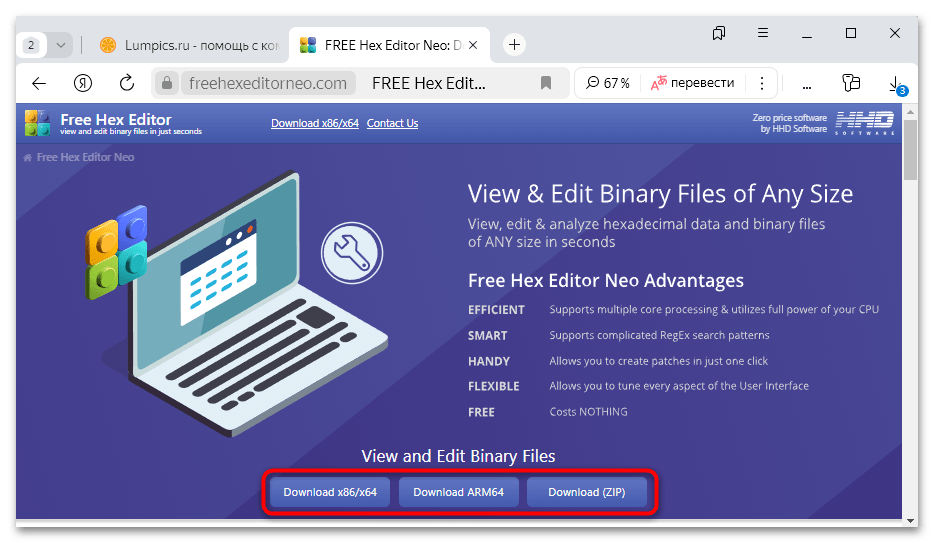
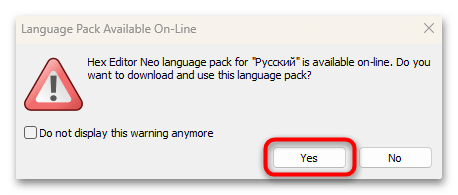
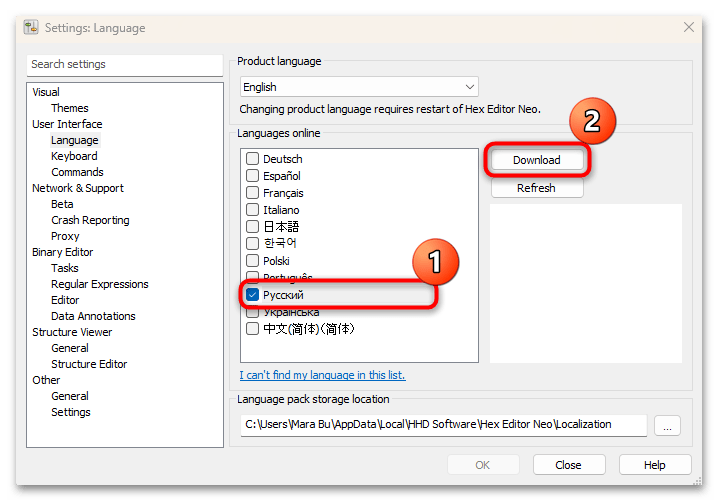
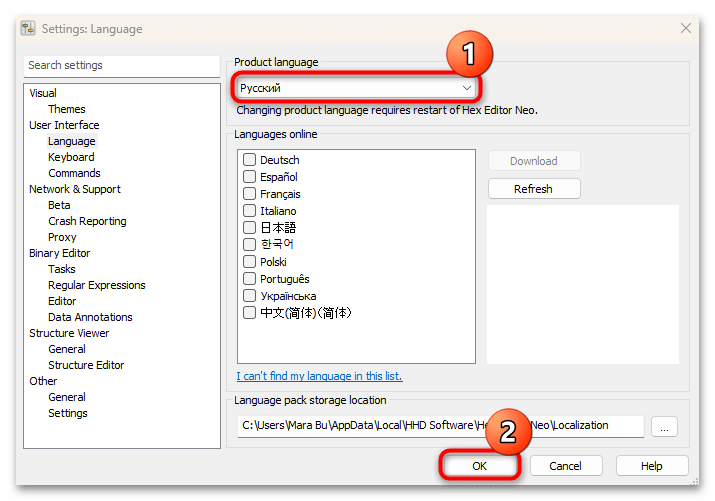
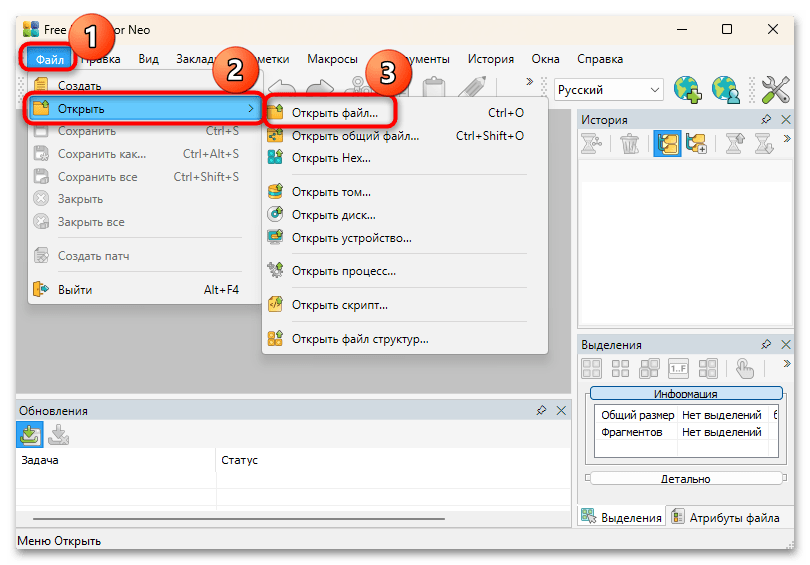
Содержимое в виде двоичного кода отобразится в главном окне редактора. По сути, через приложение нам удалось открыть его, а не использовать, как описано в большинстве инструкций этой статьи.
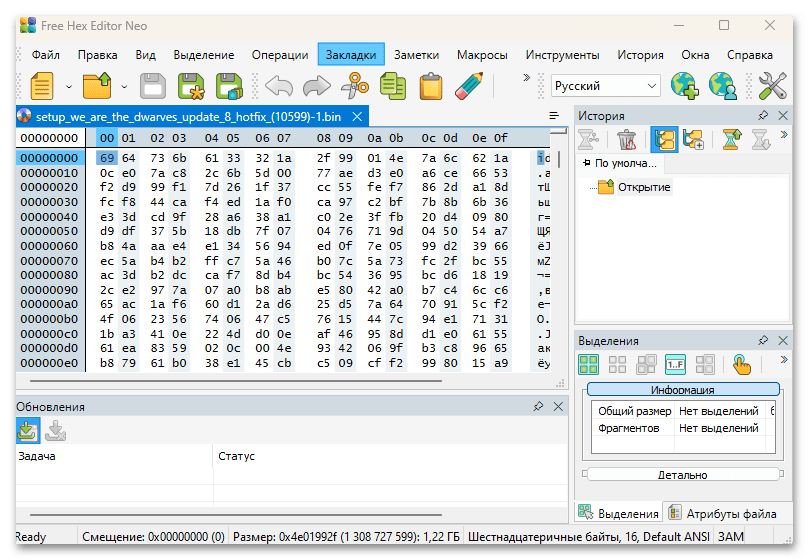
Читайте также: HEX-редакторы онлайн
 Наша группа в TelegramПолезные советы и помощь
Наша группа в TelegramПолезные советы и помощь
 lumpics.ru
lumpics.ru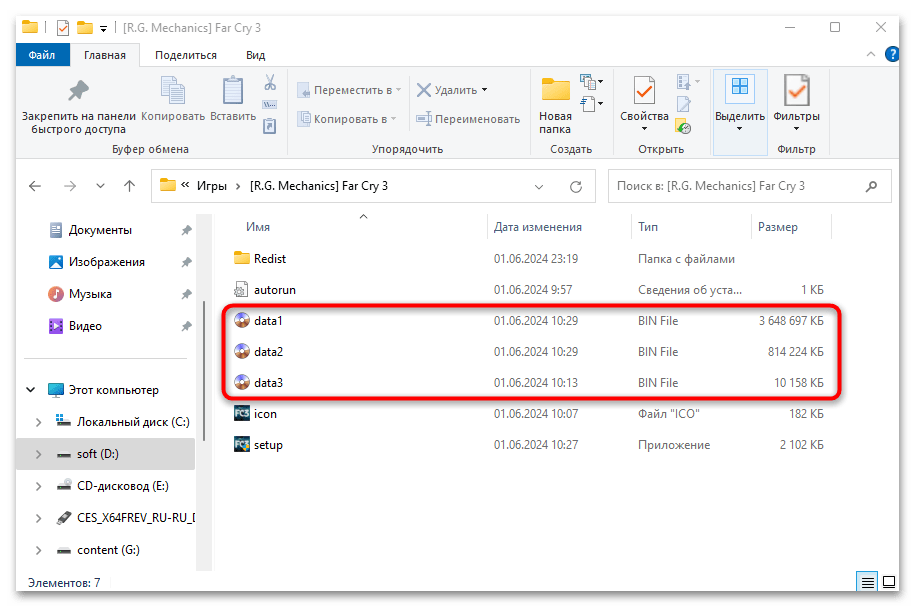
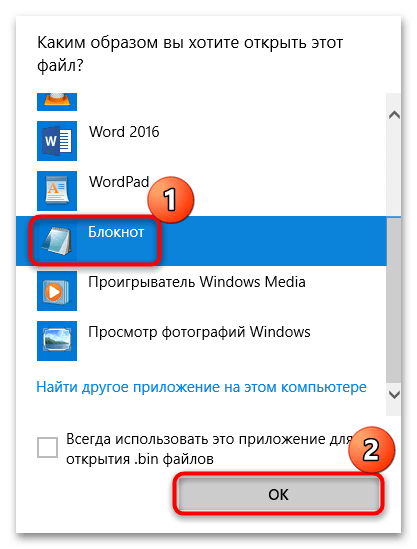
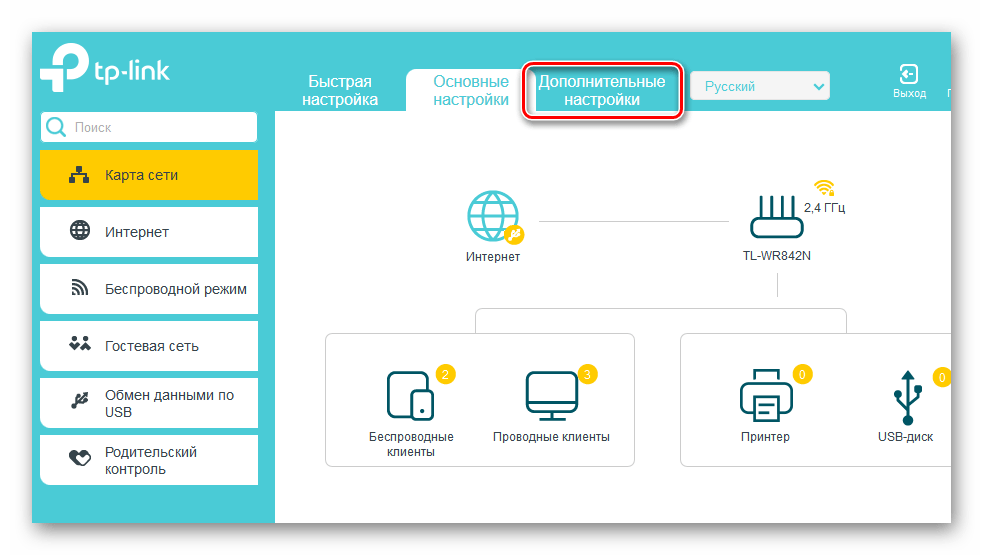

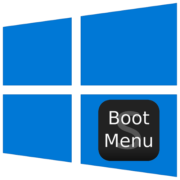

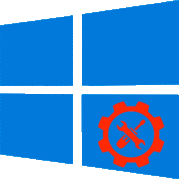
Задайте вопрос или оставьте свое мнение